L’erreur Microsoft Teams 0xcaa80000 indique que l’application de bureau n’a pas pu se connecter aux serveurs de Microsoft. Par conséquent, vous ne pouvez pas vous connecter à votre compte. Le message d’erreur complet se lit comme suit:” Nous ne pouvons pas vous connecter. Il semble que nous ne puissions pas nous connecter à l’un de nos services pour le moment. Veuillez réessayer plus tard ou contacter votre service d’assistance si le problème persiste. 0xcaa80000 »
Ne confondez pas l’erreur Teams 0xcaa80000 avec l’erreur Outlook 0xcaa80000; ce sont deux choses différentes. Dans ce guide, nous allons nous concentrer sur la façon dont vous pouvez corriger le code d’erreur de Teams 0xcaa80000.
4 solutions pour corriger l’erreur d’équipe 0xcaa80000
⇒ Solution de contournement rapide : essayez de vous connecter à l’application Web Teams en utilisant le même compte Windows. Ce code d’erreur affecte uniquement l’application de bureau.
Activez TLS 1.1 et 1.2 dans les paramètres Internet
De nombreux utilisateurs ont confirmé avoir corrigé cette erreur en activant TLS 1.1. et 1.2 dans les options Internet.
- Saisissez options Internet dans la barre de recherche Windows et double-cliquez sur le premier résultat.
- Accédez ensuite à l’onglet Avancé et faites défiler jusqu’à Sécurité .
- Cochez les cases TLS 1.1 et TLS 1.2 et enregistrez les modifications.
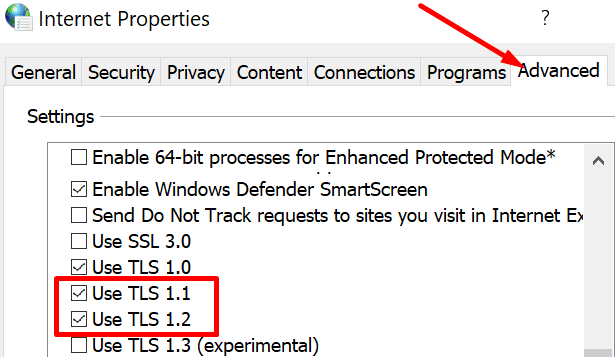
- Redémarrez Teams et réessayez.
Supprimer le cache d’application et mettre à jour les équipes
Videz le cache de votre application pour supprimer les fichiers temporaires des sessions Teams précédentes qui pourraient interférer avec votre session en cours.
- Fermez complètement l’application et saisissez % appdata% \ Microsoft \ teams dans la barre de recherche Windows.
- Accédez au répertoire Teams et supprimez tous les fichiers stockés dans les dossiers ci-dessous:
- % appdata% \ Microsoft \ teams \ application cache \ cache
- % appdata% \ Microsoft \ teams \ blob_storage
- % appdata% \ Microsoft \ teams \ Cache
- % appdata% \ Microsoft \ teams \ databases
- % appdata% \ Microsoft \ teams \ GPUcache
- % appdata% \ Microsoft \ teams \ IndexedDB
- % appdata% \ Microsoft \ teams \ Stockage local
- % appdata% \ Microsoft \ teams \ tmp.
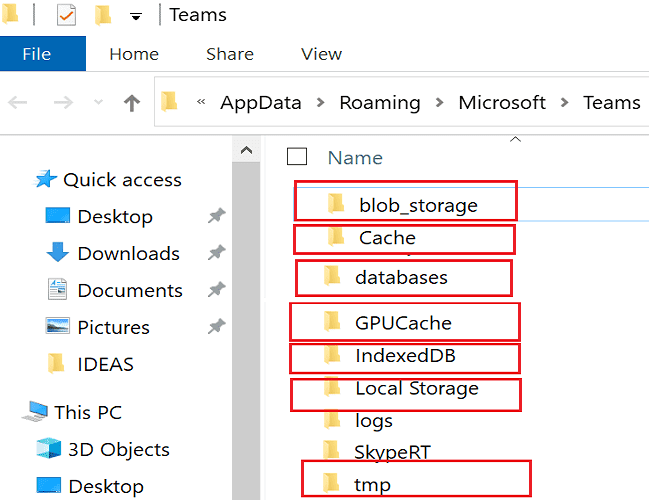
- Redémarrez votre ordinateur, lancez Teams et vérifiez si vous pouvez vous connecter à votre compte.
N’oubliez pas de mettre à jour Teams également. Cliquez sur votre photo de profil et cliquez sur l’option Rechercher des mises à jour .
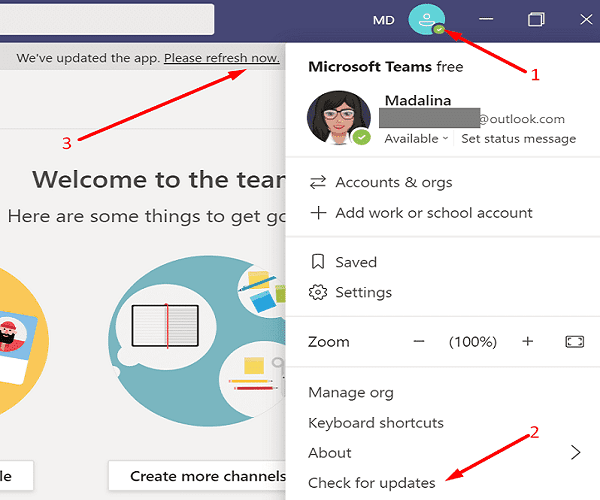
Vérifiez vos paramètres de date et d’heure
Si vos paramètres de date et d’heure sont incorrects, les serveurs de Microsoft bloqueront votre demande de connexion pour des raisons de sécurité. La solution consiste à laisser Windows définir automatiquement vos paramètres d’heure et de fuseau horaire.
- Accédez à Paramètres et sélectionnez Heure et langue .
- Cliquez sur Date et heure dans le volet de gauche.
- Activez les options suivantes: Définir l’heure automatiquement et Définir le fuseau horaire automatiquement .

Désactiver les programmes d’arrière-plan
Les programmes en arrière-plan peuvent interférer avec Teams, empêchant l’application de se lancer ou de se connecter à Internet. Pour les fermer, lancez le Gestionnaire de tâches , cliquez sur l’onglet Processus , faites un clic droit sur le programme que vous souhaitez fermer et sélectionnez Terminer la tâche . Lancez Teams et réessayez.
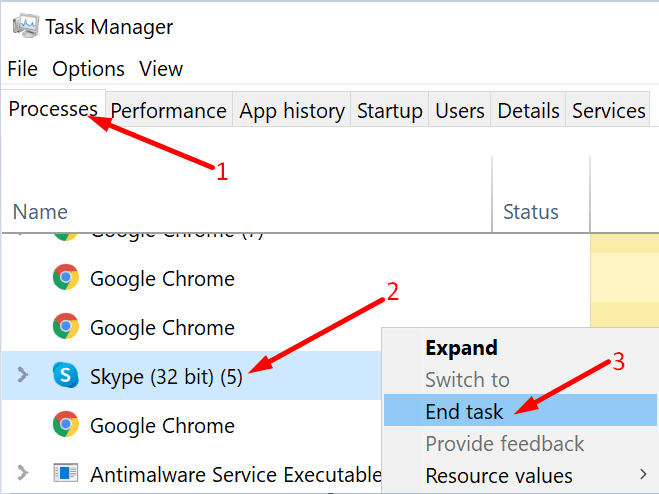
Après cela, désactivez temporairement votre antivirus et votre pare-feu et vérifiez si vous pouvez accéder à votre compte Teams. Désactivez votre VPN si vous en utilisez un. Si vous utilisez d’autres programmes de masquage IP, fermez-les et essayez de vous connecter à nouveau à votre compte Teams.
Conclusion
Le code d’erreur 0xcaa80000 indique que l’application de bureau Teams n’a pas pu se connecter aux serveurs de Microsoft. Pour résoudre ce problème, activez TLS 1.1 et 1.2 dans les paramètres Internet, mettez à jour l’application et videz le cache. De plus, fermez les programmes en arrière-plan et assurez-vous que vos paramètres de date et d’heure sont corrects. Avez-vous remarqué quelque chose de particulier à propos de l’erreur 0xcaa80000? Avez-vous rencontré d’autres solutions de dépannage? Partagez vos réflexions dans les commentaires ci-dessous.
